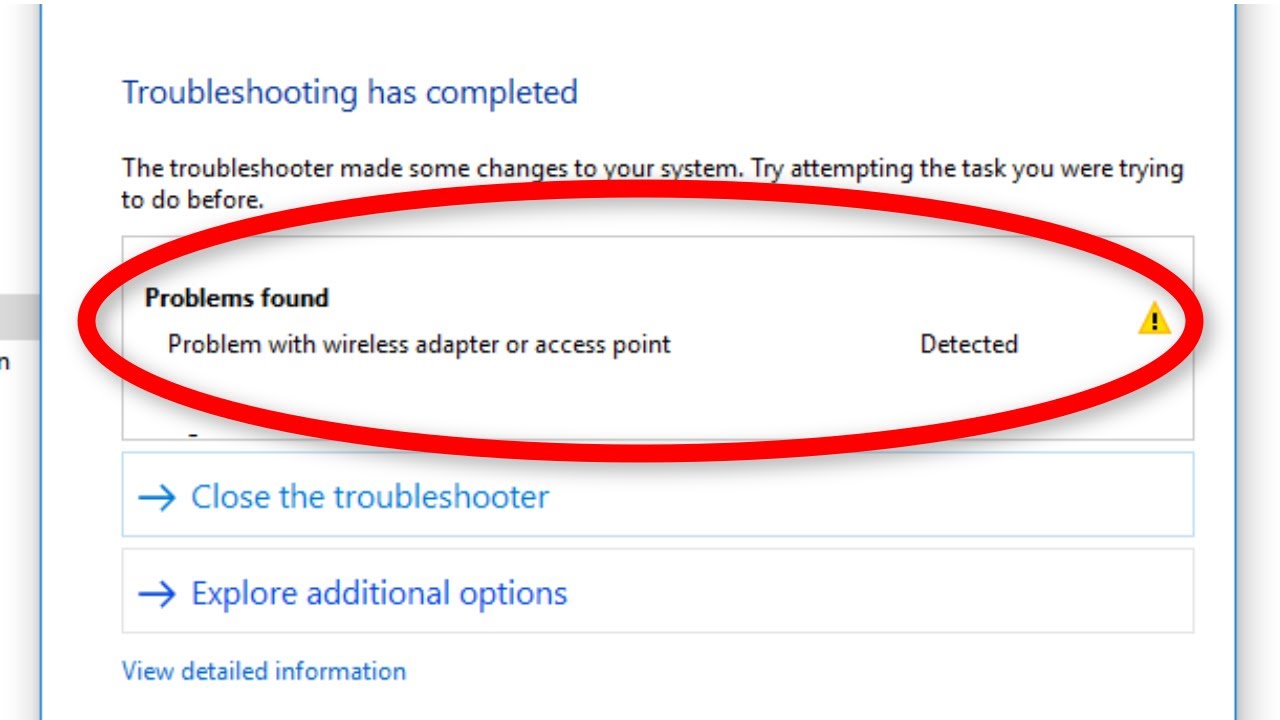Enhavtabelo
Forpasis la tempo de telefona modemo kaj LAN-konekto: la sendrata retkonekto estas la normo nuntempe.
La uzo de sendrataj adaptiloj en vindozaj komputilaj sistemoj kaj tekokomputiloj faciligis ĝin ol iam ajn aliri la interreton.
Tamen, foje vi povus sperti problemojn kun la sendrata adaptilo en sistemoj bazitaj en fenestroj.
Nun vi eble demandas, kiel mi povas diagnozi kaj ripari ĉi tiun problemon per sendrata adaptilo aŭ alirpunkto en vindoza komputila sistemo?
La respondo estas, ke estas kelkaj aferoj, kiujn vi povas fari por ripari vian interretan konekton en Vindozo 10.
Vidu ankaŭ: Kiel Konekti Traeger al WiFi-Reto?Ĉi tiu artikolo estos montri al vi kiel diagnozi kaj ripari la "problemon kun sendrata adaptilo aŭ alirpunkto" eraro en Vindozo 10.
Kion signifas Problemo kun sendrata adaptilo?
La "Problemo kun sendrata adaptilo aŭ alirpunkto" estas eraro, kiun vi povus renkonti en Vindozo 10 sub la fenestro de Reto-Diagnozo.
Se vi renkontas ĉi tiun mesaĝon, tio signifas, ke via vindoza komputilo aŭ aparato malsukcesis konekti al la interreto pro problemo de sendrata adaptilo.
Kiel Mi Riparu Mian Problemon de Sendrata Adaptilo?
La ĝustaj paŝoj, kiujn vi bezonas por ripari vian sendratan adaptilproblemon, dependas de kiu operaciumo aŭ aparato vi uzas.
Ĉi tiu artikolo specife traktos Vindozajn aparatojn. Se vi uzas komputilon aŭ aparaton kun malsama operaciumo, vi devasserĉu specife kun la nomo de via operaciumo por solvi la problemon.
Kiel mi ripari la sendratan adaptilon ĉe Windows 10?
La unua afero, kiun vi devus provi fari, estas ruli la programon pri retaj problemoj en via vindoza sistemo. Plejofte,
Estas pluraj paŝoj, kiujn vi povas fari por ripari la sendratan adaptilon ĉe Windows 10. Ĉi tie ni dividos kelkajn el la plej oftaj solvoj por ripari vian sendratan adaptilon:
Solvo 1: Forigu La Sendratan Profilon de Vindozo
La unua solvo por ripari la eraron "Problemo kun sendrata adaptilo aŭ alirpunkto" estas forigi vian sendratan profilon de Vindozo.
Kun la paso de la tempo ĉar via komputilo plenumas multajn operacioj de legado kaj skribado de datumoj, la sendrata profilo de Vindozo povas esti koruptita. En tiu kazo, vi trovos la eraron "Problemo kun sendrata adaptilo aŭ alirpunkto".
Por ripari ĉi tion, forigu la sendratan profilon de Windows kaj restarigu ĝin. Ĉi tio devus funkcii por ĉiuj uzantoj en Vindozo. La sekvaj paŝoj priskribas kiel vi povas forigi la sendratan profilon de Vindozo:
Paŝo n-ro
Dekstre alklaku la komandan prompton kaj elektu "Run kiel administranto." Eble oni petos vin pri la sistema pasvorto.
Se vi ne certas kiel malfermi la komandan prompton, premu Windows + S samtempe por malfermi la serĉbreton, tajpu "Cmd" kaj premu enen. .
Paŝo n-ro 2
Iam la komanda prompto estas malfermita, kopiu kaj algluu la sekvan komandon kaj premuenigu:
netsh wlan delete profile name=”WirelessProfileName”
Anstataŭ "WirelessProfileName", vi devus enigi la realan nomon de via sendrata reto en la supra komando.
Paŝo n-ro 3
Nun, rekomencu vian komputilon kaj enigu vian pasvorton por ensaluti (aŭ ensalutu rekte se vi ne havas pasvorton).
Jen; vi finis! Kiam vi ŝaltas vian komputilon aŭ Vindozan aparaton denove, vi devus aliri la interreton.
Se vi ankoraŭ povas aliri la interreton aŭ konektiĝi al sendrata reta alirpunkto, provu alian el la solvoj en nia listo.
Solvo 2: Ebligi Sendratan adaptilon
La sekva afero, kiun vi povas fari por ripari la "Problemon kun sendrata adaptilo aŭ alirpunkto" estas kontroli ĉu la reto adaptilo estas ebligita aŭ ne.
Eĉ se vi mem ne malŝaltis la sendratan adaptilon, eblas ke la sendrata adaptilo malfunkciiĝis post instalo de triaparta programo.
Do zorgu pri tio antaŭ ol vi instali triapartan apon. Tamen ne necesas zorgi; vi povas facile ebligi la retan adaptilon per Aparato-Administranto. Jen kiel:
Paŝo n-ro
Malfermu Aparato-Administranton. Por la klavaro ŝparvojo, premu la Vindozan klavon + X samtempe.
Paŝo n-ro 2
Sekva serĉu la opcion Retaj adaptiloj kaj vastigu ĝin.
Paŝo n-ro 3
Trouvu viajn sendratajn adaptilojn; dekstre alklaku kaj elektu ecojn, aŭ duoble alklaku por malfermi la fenestron de proprietoj.
Nun iru al la langeto Ŝoforo kaj serĉu laEbligu butonan opcion. Se vi ne vidas ĝin, tio estas ĉar via sendrata adaptilo jam estas ebligita.
Solvo 3: Ĝisdatigi Ŝoforan Programaron
Por konektiĝi al Wifi-alirpunkto, vi bezonas la plej novan. sendrata retaj adaptiloj por Vindozo.
Se vi konektas al reto sed ne havas la plej novajn retajn ŝoforojn, la retaj adaptiloj malsukcesos komuniki kun la sendrata enkursigilo. Ĝisdatigu la ŝoforojn por ripari ĉi tion.
Multaj uzantgvidiloj interrete instigos vin instali triapartan programaron en via sistemo por ĝisdatigi ŝoforojn. Kvankam vi povas ĝisdatigi ŝoforojn uzante tian programaron, ni trovas ĝin nenecesa.
En la plej multaj kazoj, vi povas ĝisdatigi viajn ŝoforojn rekte sen devi instali triapartan ŝoforprogramon. Tamen, vi ankaŭ ricevos plian servon kun la ŝoforo, kiun vi eble ne bezonas en la plej multaj kazoj. Plejofte, ĉi tiu servo estas bloatware, kiun vi eble devos malinstali ĉiukaze.
Vidu ankaŭ: Kiel Ripari Problemon "Hp Printer Ne Konektos al Wifi".Do se vi ne volas instali antiviruson por malinstali la kroman bloatware, ni rekomendas vin tute preterpasi ĉi tiun paŝon kaj permane instali. la ŝoforojn, kiujn vi bezonas.
Ĉu vi ne certas, kiajn ŝoforojn vi bezonas elekti, ĝisdatigi kaj instali? Vi povas trovi ilin en la retejo de la fabrikanto de via aparato. Rigardu specife ĝisdatigi la retan adaptilon pelilon sub la elŝuto de la ŝoforoj.
Solvo 4: Rekomencu vian sendratan enkursigilon
Se viaj problemoj pri wifi persistas, vi povus provi kajrekomencu la interretan enkursigilon.
Restarigante la enkursigilon, la sendrata reto vetos ŝancon refreŝigi ĉiujn siajn retajn agordojn. Ĉi tio ebligos novajn wifi-aparatojn konektiĝi al la enkursigilo denove, sen problemoj.
Por rekomenci vian wifi-enkursigilon, serĉu la butonon de rekomenco. Denove, ĉi tio estas modelo-specifa por via wifi-enkursigilo.
Se via aparato ne havas rekomencbutonon, vi povas malŝalti ĝin kaj atendi 30 sekundojn por tute malŝalti ĝin.
Unufoje vi povas malŝalti ĝin. rekomencu la modemon, via retoprofilo rekomencu, ebligante novan adreson konekti denove.
Solvo 5: Restarigi TCP/IP
Se vi faris ĉion, kion vi povis kaj ankoraŭ vidas la "problemo kun sendrata adaptilo aŭ alirpunkto", estas lasta rimedo: malplenigu DNS kaj restarigi TCP/IP por restarigi vian sendratan retkonekton.
Rimarku, ke ĉi tio estas fina solvo kaj devus esti farita nur se uzantoj. unue provis ĉion alian.
Jen la paŝoj, kiujn vi bezonas por purigi DNS en via Vindoza komputilo:
Paŝo n-ro
Bonvolu navigi al la komanda prompto kaj ruli ĝin kiel administranto. Vi povas laŭvole premi Windows + X sur via klavaro kaj elekti la sisteman ŝelon kun administraj privilegioj.
Paŝo n-ro 2
Unuope en la komanda prompto, kopiu kaj algluu la sekvajn komandojn kaj premu enigu:
ipconfig /release ipconfig /flushdns ipconfig /renew
Paŝo n-ro 3
Denove, enigu la jenajn komandojn en la promptan ŝelon:
ipconfig /flushdns nbtstat –r netsh int ip reset netsh winsock reset
Paŝon 4
Rekomencu viankomputilo por konservi ĉi tiujn agordojn. Post kiam vi faros, la reto, IP-adreso kaj aliaj Wifi-retaj propraĵoj devus esti rekomencigitaj.
Finaj Pensoj
Estas pluraj korektoj, kiujn vi povus uzi por solvi retajn erarojn en via Vindozo. komputilo.
Kiel ajn estu, vi ne bezonas aldoni aŭ malinstali ajnan programaron por solvi ĉi tiujn retajn erarojn. Nur la korektoj, kiujn ni emfazis en nia artikolo, devus sufiĉi por helpi vin solvi ĉi tiujn retajn erarojn.